En este post aprenderemos a realizar un Appliance espero que este sea de mucha ayuda. Para este Appliance implementaremos Endian para eso les definiré un poco los términos para que queden mas explicados y sepas que es lo que realizaremos y seas consciente de que harás.
Endian: Es un proveedor de cortafuegos muy eficiente que puede ser instalado en servidores muy modestos, para agregar una capa extra de protección a nuestra red local. Algunos pueden llegar a creer que tanta seguridad en nuestro entorno informático termina por convertirse en algo molesto, pero lo cierto es que nunca viene mal tener una forma extra de protección.
Appliance: Se aplica a cualquier sistema que se vende como «listo para ser usado». Presentado como una caja negra, en la que el aplicativo está pre-instalado, el Appliance no sirve para ejecutar otras tareas que aquellas para las cuales ha sido diseñado.Este equipo sirve para monitorear hardware.
Ahora después de tener algunos conceptos procederemos a la instalación y configuración del Endian. En este caso realizaremos nuestro Endian en una maquina virtual para hecho procederemos a su instalación cabe decir que anteriormente habíamos descargado la imagen para poder montar nuestra maquina.
Instalación:
Antes de comenzar a instalar la maquina debes ponerle dos tarjetas de red una en nat para salida a internet y la otra en red interna para la red local.Al instalar la maquina nos saldrá una imagen en negro en este debemos darle enter para continuar con la instalación.
Antes de comenzar a instalar la maquina debes ponerle dos tarjetas de red una en nat para salida a internet y la otra en red interna para la red local.Al instalar la maquina nos saldrá una imagen en negro en este debemos darle enter para continuar con la instalación.
En el siguiente paso te saldrá la selección de idioma aquí es mejor dejarlo en ingles ,luego de este enter para continuar con la instalación.
En el siguiente solo debes darle enter para continuar con la instalación del programa.
En el siguiente te saldrá que la instalación ha sido correcta solo debes darle un enter para continuar.
Después de la maquina estar lista te saldra un entorno DOS en el cual te da la url para ingresar desde un cliente a configurarlo.
Configuración:
Una vez hecho lo anterior iremos al cliente a configurar nuestro Endian para esto usaremos un cliente XP, en este abriremos el navegador e ingresaremos la url que muestra la consola de Endian, al ingresar la url te saldrá un cuadro de alerta de seguridad para poder continuar dale clic en SI.
Una vez que le das si te muestra en recuadro donde te da la bienvenida a Endian ahi solo dale en la flecha para continuar.
En el siguiente cuadro deberás escoger las contraseñas para el admin y para el acceso por SSH.
ahora te saldrá la configuración para la otra tarjeta de red recuerda que esta estaba en nat lo que quiere decir que debe ir por DCHP. (ROJA)
ahora te saldrá la configuración para la otra tarjeta de red recuerda que esta estaba en nat lo que quiere decir que debe ir por DCHP. (ROJA)
En el siguiente cuadro te saldrán las zonas de red aquí escogerás donde dice ninguna.
En el siguiente cuadro te saldrá la configuración de la interfaz de la red local (VERDE) llena los campos con tu como prefieras.En el siguiente saldrá la configuracion d ela interfaz en nat (ROJA) solo debes escoger la segunda interfaz y siguiente.
En el siguiente te dirá que ya terminaste de configurar ahi solo dale en aceptar, aplicar configuración.
Cuando ya este configurado para entrar deberas ingresar le usuario y contraseña el usuario sera admin mientras que la contraseña sera la que ingresaste pasos anteriores.
Ahora configuraremos el proxy para HTTP en la administración del Endian esta proxy cuando das clic en ese te salen varios protocolos por lo pronto solo configuraremos HTTP. En este pondremos las casillas seleccionadas en la imagen.
Cuando termines con los parámetros dale guardar y luego te saldrá un cuadro en el cual debes darle aplicar.
Ahora crearemos la autenticación de usuarios, escogeremos autenticación local NCSA debemos colocar los siguientes parámetros.
Luego agregaremos el usuario y contraseña para eso damos clic en administrar usuarios y allí creamos el usuario le damos en guardar y después de eso miramos que si haya creado.
Ahora crearemos un grupo para eso en autenticación le damos clic en administrar grupos creamos el grupo y le damos en guardar y después de eso miramos que si haya creado.
Ahora pondremos las políticas de acceso crearemos una en la cual se aplique lo que realizamos en contenido así.
Una vez terminado la configuración iremos a un cliente a probar si nuestro firewall sirve para eso tenemos nuestro cliente en la misma red una vez listo esto abriremos un navegar e iremos a herramientas, opciones de internet.
En la pestaña que abre escogemos utilizar un servidor proxy al activar esta opcion ponemos la ip de nuestro Endian.Guardamos los cambios
Una vez hecho esto abriremos de nuevo el navegar e intentaremos ingresar a google y si la configuración esta bine deberá pedir autenticación.
Por ultimo intentaremos ingresar a una pagina bloqueada si la configuración esta bien deberá salirte algo así.

































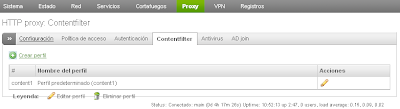











No hay comentarios:
Publicar un comentario